Transferts de Windows 7 à Windows 10 via câble Ethernet
 Bien qu’étant en fin de vie, Windows 7 est toujours populaire parmi les utilisateurs et les entreprises. C’est précisément pourquoi il existe de nombreux cas où les deux systèmes d’exploitation peuvent même coexister.
Bien qu’étant en fin de vie, Windows 7 est toujours populaire parmi les utilisateurs et les entreprises. C’est précisément pourquoi il existe de nombreux cas où les deux systèmes d’exploitation peuvent même coexister.
Bien sûr, pour ce faire, le transfert de données entre les PC Windows 7 et les PC Windows 10 doit être possible.
Heureusement, à peu près toutes les options que vous pouvez imaginer concernant le transfert de données existent. Cela inclut l’envoi et la réception de fichiers via un câble.
Pour procéder, vous aurez besoin des éléments suivants :
- Un PC ou un ordinateur portable Windows 7
- Un PC ou un ordinateur portable Windows 10
- Un câble Ethernet (plus le câble est de bonne qualité, plus les vitesses de transfert seront élevées)
Comment transférer des fichiers entre des PC à l’aide d’un câble Ethernet ?
Une fois que vous avez connecté les deux PC via le câble croisé Ethernet, vous devrez configurer les masques de sous-réseau et sélectionner les dossiers pouvant être partagés.
1. Configurer le PC Windows 7
- Rendez-vous sur le PC Windows 7
- Appuyez sur Démarrer
- Allez dans le Panneau de configuration
- Allez dans le Centre Réseau et partage
- Sélectionnez Modifier les paramètres de l’adaptateur
- Recherchez Connexion au réseau local
- Cliquez avec le bouton droit de la souris et sélectionnez Propriétés
- Dans l’onglet Réseau, développez Internet Protocol Version 4 (TCP/PV4)
- Cliquez sur Propriétés
- Cliquez sur Utiliser l’adresse IP suivante et entrez une adresse IP
-
Ajoutez un masque de sous-réseau
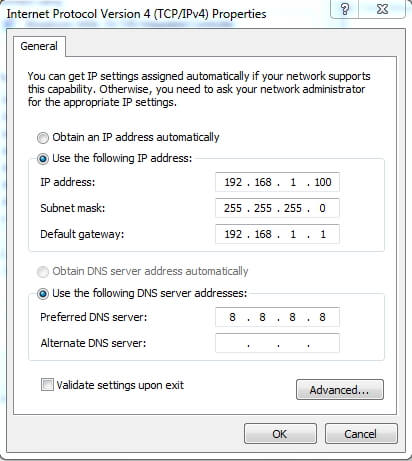
2. Définir quels fichiers peuvent être partagés
- Sélectionnez un dossier que vous souhaitez partager
- Cliquez avec le bouton droit de la souris et sélectionnez Propriétés
- Allez dans l’onglet Partage
- Sélectionnez Partage avancé
- Cochez la case à côté de Partager ce dossier
- Donnez au dossier les options de contrôle que vous souhaitez
-
Sélectionnez Appliquer
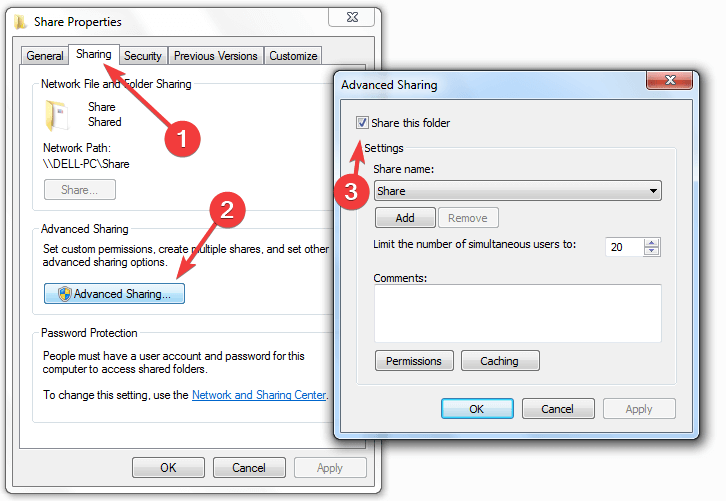
3. Configurer le PC Windows 10
- Rendez-vous sur le PC Windows 10
- Appuyez sur Démarrer
- Allez dans Paramètres
- Allez dans Réseau et Internet
- Choisissez Ethernet
-
Sélectionnez Modifier les options de l’adaptateur
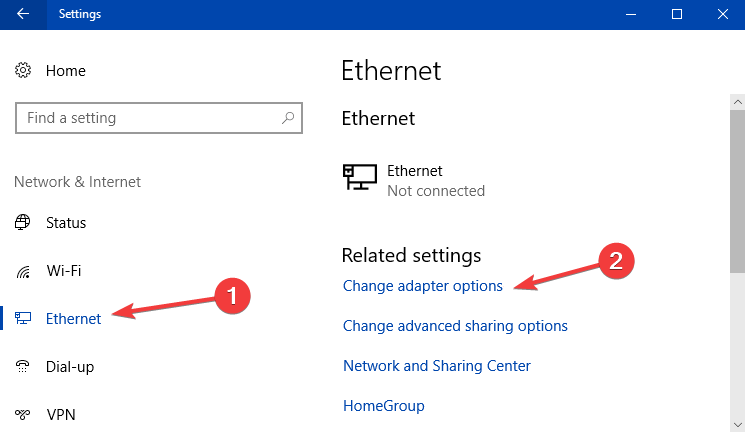
- Recherchez Connexion au réseau local
- Cliquez avec le bouton droit de la souris et sélectionnez Propriétés
- Dans l’onglet Réseau, développez Internet Protocol Version 4 (TCP/PV4)
- Cliquez sur Propriétés
- Cliquez sur Utiliser l’adresse IP suivante et entrez la même adresse IP que le PC Windows 7
- Ajoutez un masque de sous-réseau
- Appuyez sur OK
Une fois que vous avez également configuré le PC Windows 10, vous pouvez visiter la fenêtre Réseau à partir de l’Explorateur de fichiers, et la connexion avec le PC Windows 7 devrait y apparaître.
Double-cliquez dessus, et tous les fichiers et dossiers qui étaient partagés seront à votre disposition.
Pensez-vous que le partage de données via le câble Ethernet est efficace ? Faites-le nous savoir dans la section commentaire ci-dessous.
ARTICLES LIÉS À CONSULTER :
- Comment mettre à niveau un PC joint à un domaine de Windows 7 à 10
- Comment mettre à niveau Windows 7 vers Windows 10 sur Bootcamp
- Corriger : problèmes de partage de Windows 7 à Windows 10













